Miui 12 отключить рекламу dns
Обновлено: 03.07.2024
Составил для вас список DNS серверов, показал одну важную настройку, чтобы интернет соединение при их использовании было стабильным, а также объяснил, как решить проблему, когда уведомления долгое время не исчезают с экрана вашего смартфона Xiaomi.
Уведомления не пропадают с экрана
После очередного обновления MIUI (эта фраза становится классикой), некоторые пользователи обратили внимание на то, что уведомления (например о включении беззвучного режима и так далее) отображаются на экране слишком долго. Без сомнения, это доставляет дискомфорт при использовании смартфона.
Секреты MIUI 🉑 Правильная настройка DNS и решение проблемы с уведомлениямиКак оказалось, это очередной «подарок» от заботливых разработчиков, который автоматически активируется в настройках MIUI. Решение проблемы простое, но неочевидное и если вы столкнулись с подобным, сделайте следующее:
Для начала заходите в «Настройки» —> Расширенные настройки и следуете в пункт «Спец. Возможности». Далее переходите во вкладку «Физические», находите пункт «Время на выполнение действий» и выставляете значение «По умолчанию»
Секреты MIUI 🉑 Правильная настройка DNS и решение проблемы с уведомлениямиПосле этого отображение уведомлений будет происходить в стандартном режиме и перестанет раздражать своим долгим присутствием на экране.
Правильная настройка DNS
В одном из прошлых материалов, я обещал вам более подробно коснуться вопроса настройки DNS серверов, чем мы сегодня и займёмся.
Объяснение того зачем они нужны, можно уместить в нескольких словах: Отключение рекламы и в некоторых случаях улучшение работы интернета. Все, представленные ниже сервера, проверены на работоспособность, но советовать какой-то конкретный я не стану, так как для каждого пользователя результат будет своим, стало быть вам придётся потратить немного времени на подбор оптимального.
Для начала заходите в «Настройки» —> Подключение и общий доступ —> Частный DNS сервер и выбираете «Имя хоста провайдера DNS»
Секреты MIUI 🉑 Правильная настройка DNS и решение проблемы с уведомлениямиПосле этого, в появившейся строке пишите адрес любого из серверов представленных на следующем изображении.
Секреты MIUI 🉑 Правильная настройка DNS и решение проблемы с уведомлениямиТеперь перейдём к настройке. Дело в том, что иногда при использовании DNS, полностью пропадает интернет (пользователи adguard подтвердят), особенно это касается соединения по Wi-Fi. Чтобы избежать этого и сделать соединение стабильным, вам нужно проследовать в «Настройки» —> Wi-Fi —> зайти в настройки вашей сети —> Настройки IP —> Статический IP-адрес и заменить значения в полях «DNS 1» и «DNS 2» на 176.103.130.130 и 176.103.130.131 соответственно.
Секреты MIUI 🉑 Правильная настройка DNS и решение проблемы с уведомлениямиПосле этого проблема с отсутствием интернета на вашем смартфоне с вероятностью 99% (один процент оставлю на случай перезагрузки сервера), перестанет появляться, а соединение станет стабильнее.
Говорят, что из-за требований Google, Xiaomi пришлось включить рекламу в глобальной MIUI 12. Однако это доставляет некоторый дискомфорт д ля пользователей. Но компания Xiaomi оставила возможность , чтобы отключить рекламу на MIUI. Подробная инструкция как отключить рекламу вручную.

- «Настройки» → «Активный экран и блокировка» → «Карусель обоев» → «Включить» (деактивируем).
- «Настройки» → «О телефоне» → «Хранилище» → «Информация о приложении» → «Карусель обоев» → «Удалить приложение».
- на странице «Очистки» зайдите в «Настройки» → «Получать рекомендации» и отключите.
- на странице «Глубокая очистка» заходим также в «Настройки» → «Получать рекомендации» и отключаем.
Шаг 7. Управление файлами. С 2019 года программа файлового менеджера «Проводник» официально стал доступен и для телефонов, отличных от Xiaomi, но, как и для других приложений с открытым исходным кодом, он поддерживает рекламу в приложениях. Чтобы отключить рекламу, после открытия файлового менеджера нажмите на 3 строки в верхнем левом углу, во всплывающем меню выберите «Настройки» → «Информация» → «Получать рекомендации» и отключите.
Шаг 8. Mi Видео. Это видеопроигрыватель по умолчанию в MIUI 12, поддерживающий почти все широко используемые форматы видео. Он идет с рекламой и достаточно раздражает пользователей Xiaomi. Отключаем рекламу, заходим: «Профиль» → «Настройки» → «Персональные рекомендации» (функция отключается на 90 дней, а после этого срока нужно повторить действие).
Шаг 9. Недавние приложения: на этой странице фактически нет рекламы, но есть рекомендуемые системные предложения для повышения производительности системы. Но на самом деле все, что предлагается без согласия пользователя, называется рекламой, и поэтому отключить эту опцию тоже можно. Чтобы отключить эти рекомендации, перейдите в настройки «Рабочего стола» и отключите параметр «Показывать предложения».
Шаг 10. Музыка. Вверху списка ваших треков как правило отображается реклама. Отключаем по схеме: «Настройки» → «Расширенные настройки» → «Показывать рекламу», отключаем данный пункт.

Остались вопросы? Задавайте их в комментариях, и мы постараемся ответить на них.
Для начала требуется деактивировать рекламные службы, которые показывают спам. Стандартным методом их нельзя удалить, но можно запретить доступ к телефону. Для этого:

1.Откройте «Настройки» и перейдите во вкладку «Пароли и безопасность».
avatar.jpg (43.16 KB, Downloads: 9)

2.Опуститесь до вкладки «Доступ к личным данным».
avatar.jpg (48.45 KB, Downloads: 11)

3.Деактивируйте тумблеры напротив приложений «msa» и «MiuiDaemon». Подождите 9 секунд, чтобы отозвать разрешение, и нажмите по одноименной голубой кнопке. Если разрешение не отозвалось, повторите попытку несколько раз. Обязательное условие – работающий интернет.
avatar.jpg (52.93 KB, Downloads: 14)

4.Зайдите в приложение «Безопасность» и найдите пункт «Передача данных».
avatar.jpg (60.65 KB, Downloads: 8)

5.Откройте «Сетевые подключения» и тапните в правом верхнем углу по трем точкам. Нам нужна вкладка «Фоновые подключения».
avatar.jpg (51.73 KB, Downloads: 11)

avatar.jpg (46.02 KB, Downloads: 12)

6.Прокрутите страницу вниз до приложения «msa» и деактивируйте ползунок.
avatar.jpg (51.41 KB, Downloads: 12)

7.Вернитесь в раздел «Передача данных» и кликнете по шестеренке в верхнем правом углу.
avatar.jpg (48.54 KB, Downloads: 8)

8.Передвиньте ползунок в неактивное состояние возле строки «Отправлять отчеты о трафике».
avatar.jpg (54.29 KB, Downloads: 8)
С рекламными службами разобрались. Если хотите полностью от них избавиться, можно воспользоваться специальной утилитой XiaomiADBFastbootTools. Данная программа позволяет удалять системные приложения. Рут-права и разблокированный загрузчик не требуются. Нужно только установить необходимые драйвера, подключить смартфон по ЮБС-кабелю к компьютеру и провести действия в утилите. Более подробная инструкция будет в статье про удаление предустановленных приложений на Миюай.
ОТКЛЮЧЕНИЕ ПЕРСОНАЛИЗИРОВАННОЙ РЕКЛАМЫ
Продолжаем блокировать системные рекламные объявления:

1.В «Настройках» найдите раздел «Конфиденциальность».
avatar.jpg (47.15 KB, Downloads: 8)

2.Откройте вкладку «Реклама» и активируйте строку «Отключить персонализацию рекламы». Подтвердите свой выбор.
avatar.jpg (61.44 KB, Downloads: 10)
3.Вернитесь в предыдущее меню и зайдите в пункт «Использование и диагностика».

4.Выключите тумблер, чтобы появилась серая строка с надписью «Отключено».
avatar.jpg (102.11 KB, Downloads: 10)

5.Опять перейдите в меню системных настроек и откройте «Пароли и безопасность».
avatar.jpg (50.03 KB, Downloads: 8)

6.Выберите дополнительный пункт «Конфиденциальность».
avatar.jpg (50.66 KB, Downloads: 10)

7.Пролистайте страницу в самый низ и отключите пункты «Участвовать в Программе улучшения качества» и «Отправлять данные для диагностики».
avatar.jpg (76.35 KB, Downloads: 12)

8.Зайдите в «Рекламные службы» и выключите «Персонализированная реклама».
avatar.jpg (43.22 KB, Downloads: 13)
КАК ИЗБАВИТЬСЯ ОТ РЕКЛАМЫ В СИСТЕМНЫХ ПРИЛОЖЕНИЯХ
Мы отключили общую рекламу, но в объявления в программах по-прежнему будут появляться. Поэтому нужно по очереди заходить в каждую предустановленную программу и деактивировать рекомендации. Но перед этим рекомендуем проделать еще такую процедуру:

1.Откройте «Настройки» – «Приложения» – «Все приложения».
avatar.jpg (68.46 KB, Downloads: 12)

2.Кликнете по троеточию в правом верхнем углу и выберите «Настройки».
avatar.jpg (50.84 KB, Downloads: 8)

3.Отключите ползунок «Получать рекомендации».
avatar.jpg (67.1 KB, Downloads: 13)
Музыка
Если пользуетесь системным приложением «MiMusic», осуществите нижеописанные действия:

1.В левом верхнем углу тапните по трем горизонтальным полоскам и зайдите в «Настройки» – «Расширенные настройки».
avatar.jpg (64.14 KB, Downloads: 6)

avatar.jpg (45.1 KB, Downloads: 7)

2.Опуститесь до строки «Показывать рекламу» и деактивируйте ее.
avatar.jpg (59.82 KB, Downloads: 8)
Проводник
В предустановленном файловом менеджере тоже много спама. Есть два варианта – использовать сторонний проводник с GooglePlay или отключить рекламу в системном приложении. Для выполнения второго варианта нужно:

1.Тапнуть по трем полоскам в левом верхнем углу и открыть «Настройки».
avatar.jpg (79.61 KB, Downloads: 6)

2.Перейти во вкладку «Информация».
avatar.jpg (73.78 KB, Downloads: 6)

3.Выключить тумблер «Получать рекомендации».
avatar.jpg (78.75 KB, Downloads: 10)
Загрузки
Здесь принцип аналогичный:

1.В правом верхнем углу нажмите по трем точкам и зайдите в «Настройки».
avatar.jpg (58.8 KB, Downloads: 7)

2.Выключите «Получать рекомендации».
avatar.jpg (83.56 KB, Downloads: 10)
Mi Видео
К сожалению, в обновленном приложении «Видео» нельзя избавиться от рекламных объявлений. Вы можете только запретить показ уведомлений на рабочем столе. Делается это следующим образом:

1.Нажимаем «Профиль» – «Настройки».
avatar.jpg (67.88 KB, Downloads: 6)

2.По очереди заходим во вкладки «Популярно сегодня» и «Найдено новое локальное видео». Выключаем ползунок. Обратите внимание, что через 30 дней функцию нужно будет повторно отключить.
avatar.jpg (62.24 KB, Downloads: 6)

avatar.jpg (60.28 KB, Downloads: 6)
Безопасность и Очистка
Даже в таких важных инструментах есть огромное количество спама. Убираем его:
1.Заходим в «Безопасность» и нажимаем по шестеренке вверху.

2.Опускаемся до строки «Получать рекомендации» и убираем ползунок.
avatar.jpg (50.7 KB, Downloads: 10)

3.Поднимаемся чуть выше и открываем «Очистка». Также отключаем тумблер возле «Получать рекомендации».
avatar.jpg (50.84 KB, Downloads: 8)

avatar.jpg (51.39 KB, Downloads: 8)
Темы

Переходим к магазину тем. В правом нижнем углу нажимаем «Профиль» – «Настройки». Убираем ползунки напротив «Показывать рекламу» и «Персональные рекомендации».
avatar.jpg (36.5 KB, Downloads: 8)

avatar.jpg (66.87 KB, Downloads: 6)
Установка apk файлов

Во время проверки установленных приложений может показываться реклама. Чтобы этого избежать, нужно в окне установки нажать по шестеренке и выключить «Получать рекомендации».
avatar.jpg (57.64 KB, Downloads: 6)

avatar.jpg (67.61 KB, Downloads: 4)
Важная информация!

После проведения всех вышеописанных действий обязательно перезагрузите смартфон и почистите кэш в приложениях, в которых отключали рекомендации. Для этого зайдите в «Приложения» – «Все приложения», выберите программу и внизу нажмите «Очистить кэш».
Фирменная прошивка MIUI от компании Xiaomi имеет существенный недостаток – огромное количество предустановленной рекламы, отображающейся как на рабочем столе, так и в приложениях. К счастью, от рекламных объявлений можно избавиться самостоятельно. Как это сделать – расскажем в сегодняшней статье.
Выключение рекламных служб
Для начала требуется деактивировать рекламные службы, которые показывают спам. Стандартным методом их нельзя удалить, но можно запретить доступ к телефону. Для этого:
1.Откройте «Настройки» и перейдите во вкладку «Пароли и безопасность».
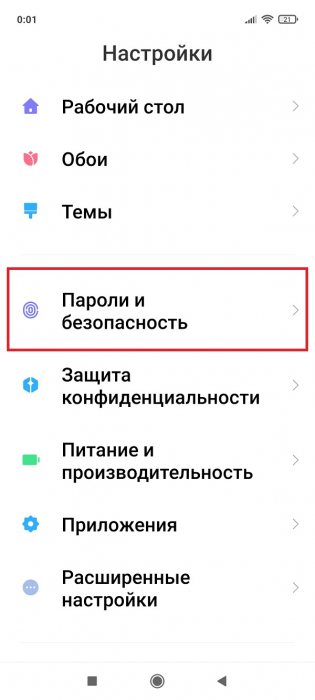
2.Опуститесь до вкладки «Доступ к личным данным».
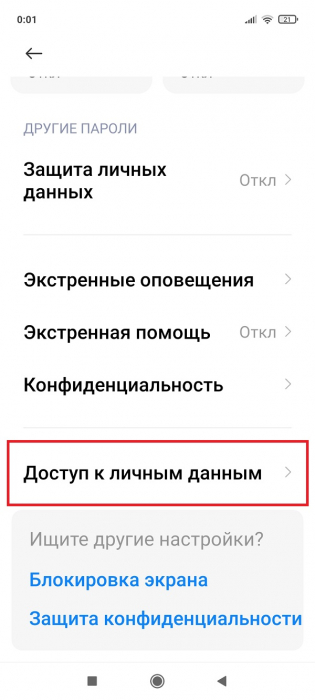
3.Деактивируйте тумблеры напротив приложений « msa » и « Miui Daemon ». Подождите 9 секунд, чтобы отозвать разрешение, и нажмите по одноименной голубой кнопке. Если разрешение не отозвалось, повторите попытку несколько раз. Обязательное условие – работающий интернет.
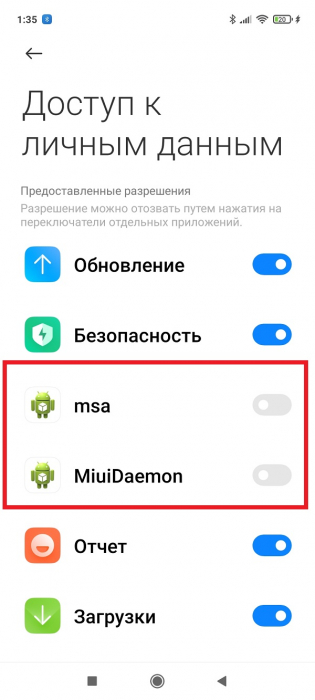
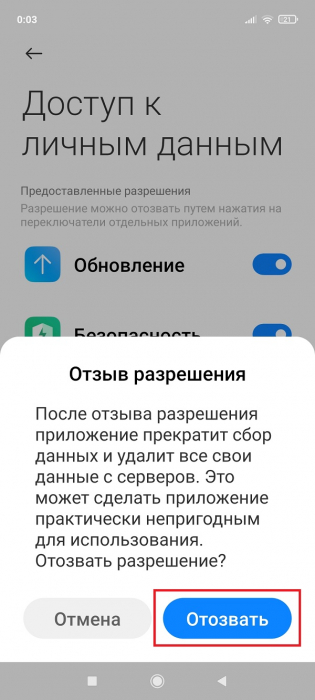
4.Зайдите в приложение «Безопасность» и найдите пункт «Передача данных».
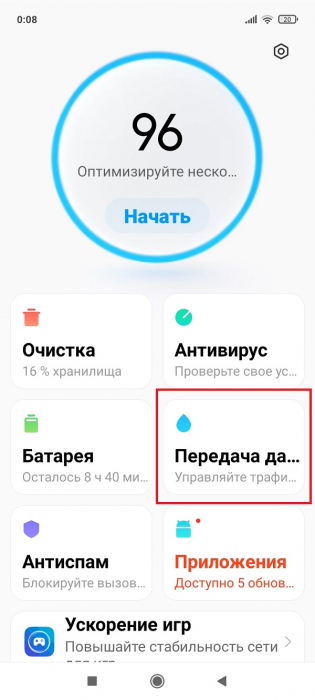
5.Откройте «Сетевые подключения» и тапните в правом верхнем углу по трем точкам. Нам нужна вкладка «Фоновые подключения».
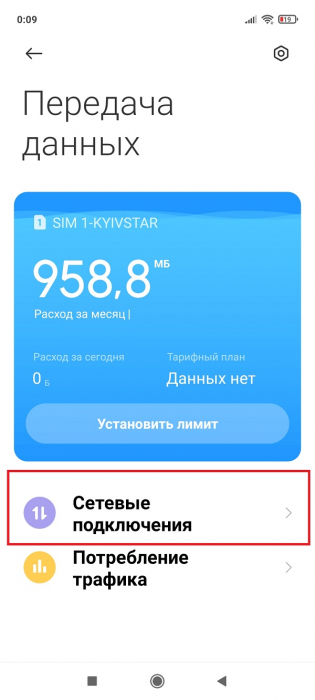
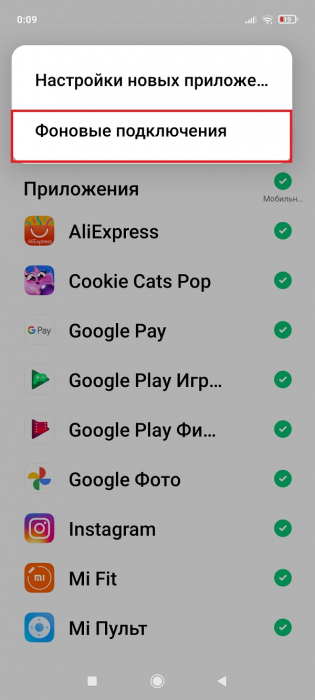
6.Прокрутите страницу вниз до приложения « msa » и деактивируйте ползунок.
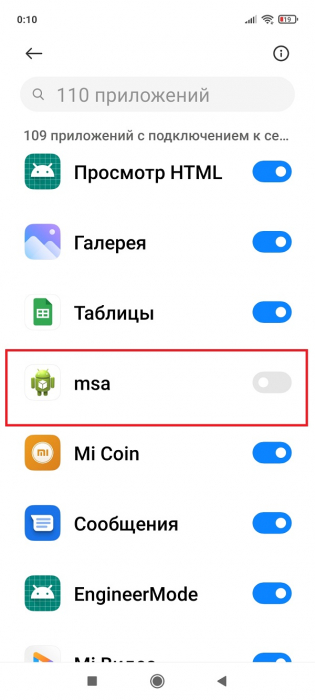
7.Вернитесь в раздел «Передача данных» и кликнете по шестеренке в верхнем правом углу.
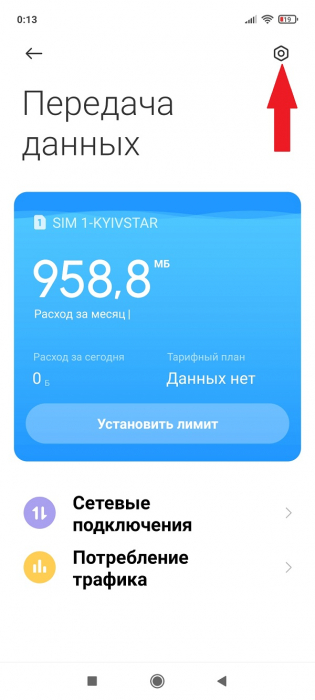
8.Передвиньте ползунок в неактивное состояние возле строки «Отправлять отчеты о трафике».
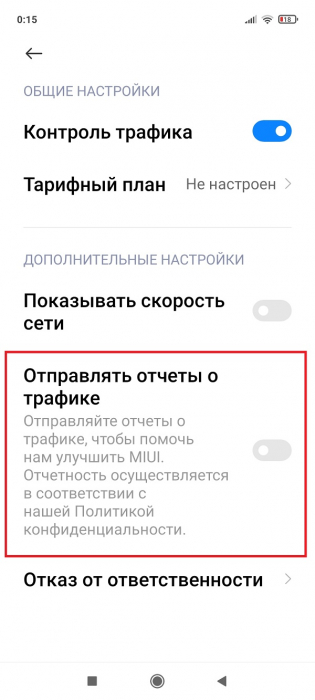
С рекламными службами разобрались. Если хотите полностью от них избавиться, можно воспользоваться специальной утилитой Xiaomi ADB Fastboot Tools . Данная программа позволяет удалять системные приложения. Рут-права и разблокированный загрузчик не требуются. Нужно только установить необходимые драйвера, подключить смартфон по ЮБС-кабелю к компьютеру и провести действия в утилите. Более подробная инструкция будет в статье про удаление предустановленных приложений на Миюай.
Отключение персонализированной рекламы
Продолжаем блокировать системные рекламные объявления:
1.В «Настройках» найдите раздел «Конфиденциальность».
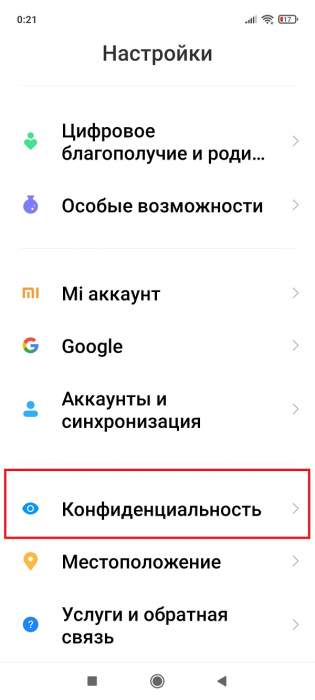
2.Откройте вкладку «Реклама» и активируйте строку «Отключить персонализацию рекламы». Подтвердите свой выбор.
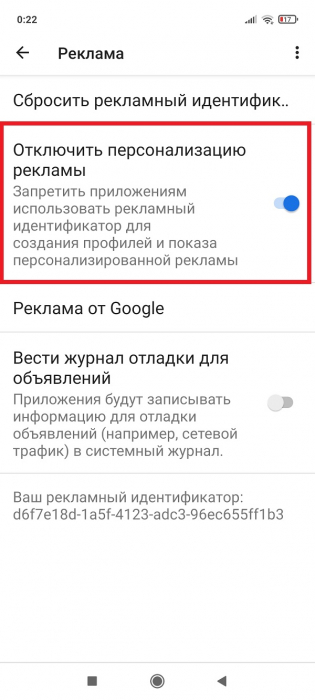
3.Вернитесь в предыдущее меню и зайдите в пункт «Использование и диагностика».
4.Выключите тумблер, чтобы появилась серая строка с надписью «Отключено».
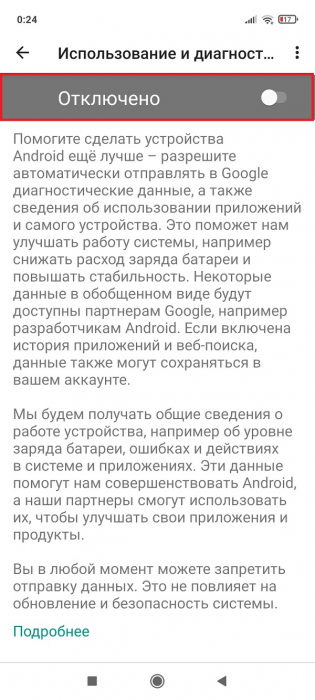
5.Опять перейдите в меню системных настроек и откройте «Пароли и безопасность».
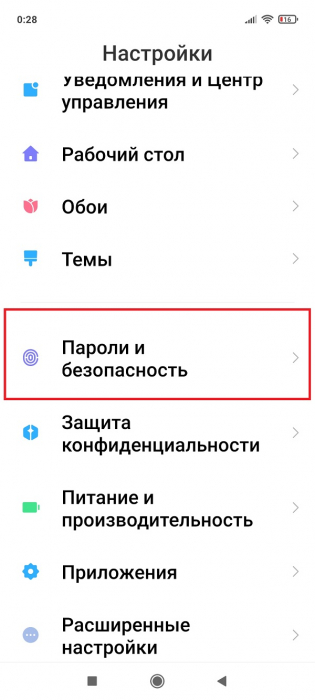
6.Выберите дополнительный пункт «Конфиденциальность».
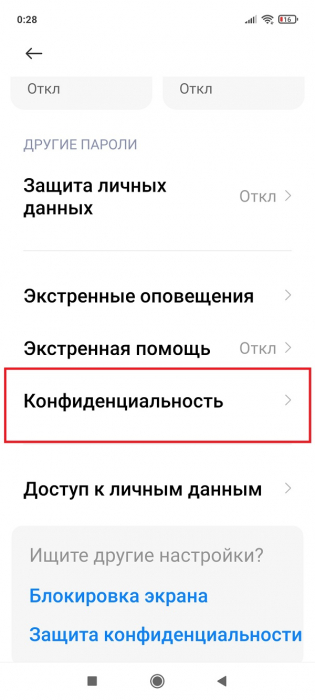
7.Пролистайте страницу в самый низ и отключите пункты «Участвовать в Программе улучшения качества» и «Отправлять данные для диагностики».
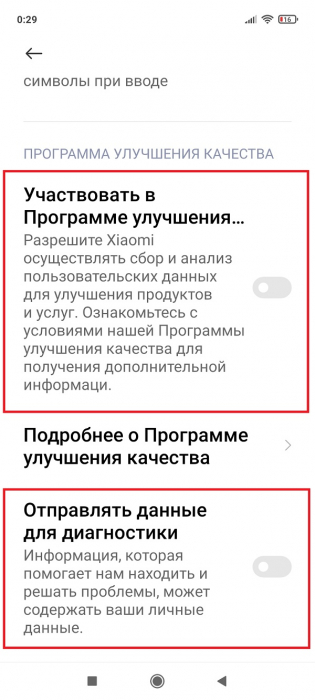
8.Зайдите в «Рекламные службы» и выключите «Персонализированная реклама».
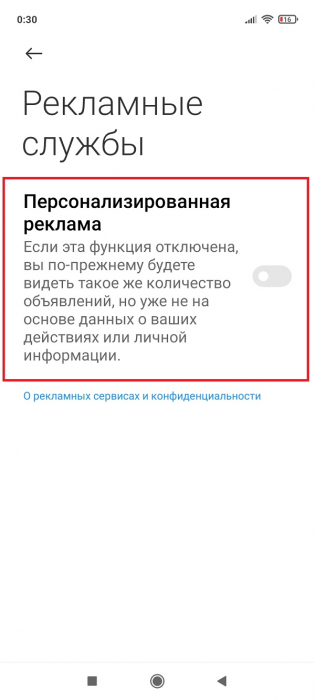
Как избавиться от рекламы в системных приложениях
Мы отключили общую рекламу, но в объявления в программах по-прежнему будут появляться. Поэтому нужно по очереди заходить в каждую предустановленную программу и деактивировать рекомендации. Но перед этим рекомендуем проделать еще такую процедуру:
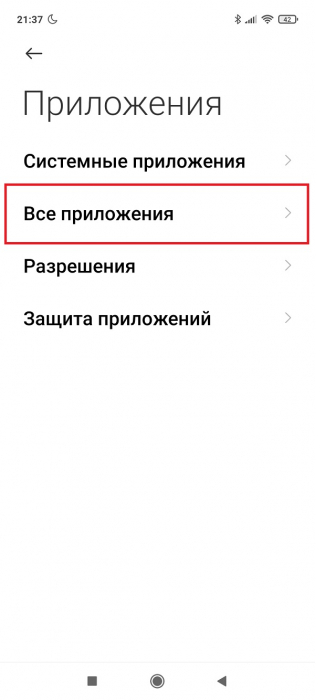
2.Кликнете по троеточию в правом верхнем углу и выберите «Настройки».

3.Отключите ползунок «Получать рекомендации».
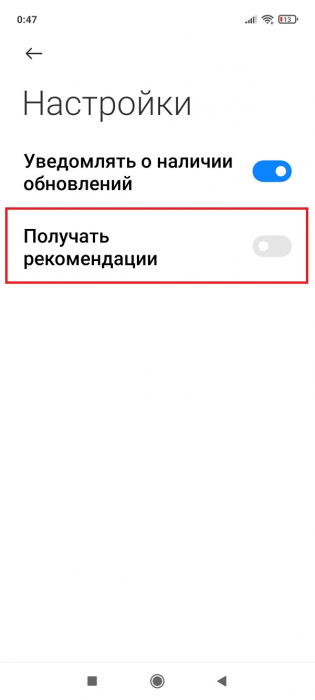
Музыка
Если пользуетесь системным приложением « Mi Music », осуществите нижеописанные действия:
1.В левом верхнем углу тапните по трем горизонтальным полоскам и зайдите в «Настройки» – «Расширенные настройки».
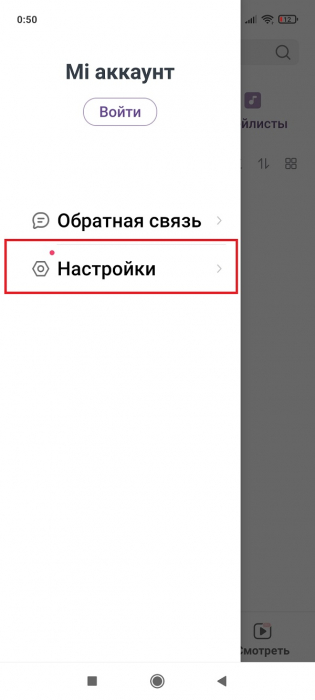
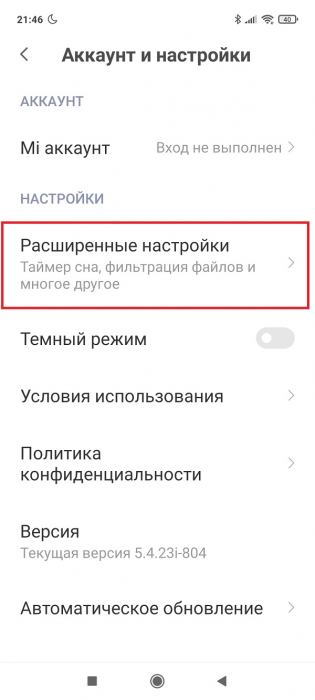
2.Опуститесь до строки «Показывать рекламу» и деактивируйте ее.
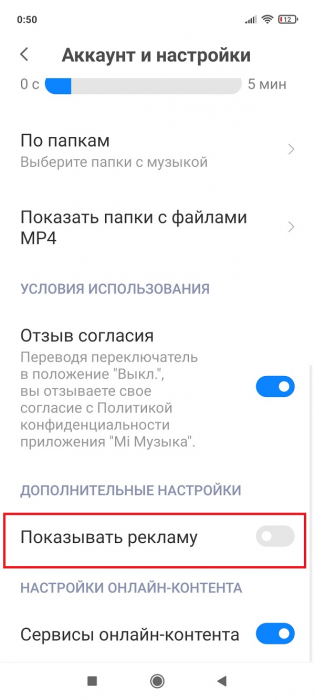
Проводник
В предустановленном файловом менеджере тоже много спама. Есть два варианта – использовать сторонний проводник с Google Play или отключить рекламу в системном приложении. Для выполнения второго варианта нужно:
1.Тапнуть по трем полоскам в левом верхнем углу и открыть «Настройки».
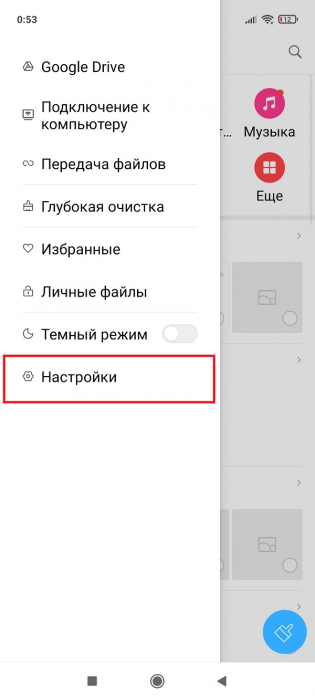
2.Перейти во вкладку «Информация».
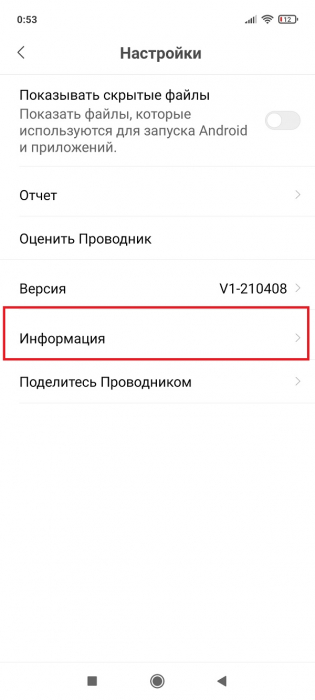
3.Выключить тумблер «Получать рекомендации».
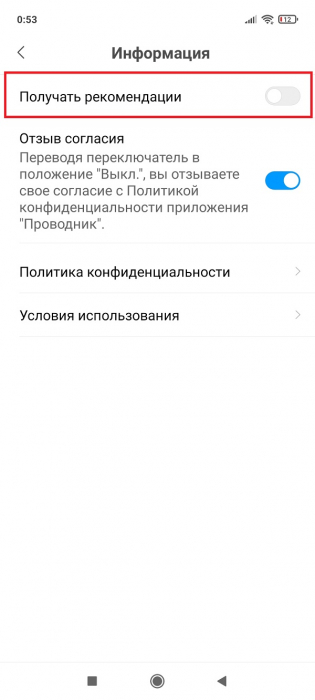
Загрузки
Здесь принцип аналогичный:
1.В правом верхнем углу нажмите по трем точкам и зайдите в «Настройки».
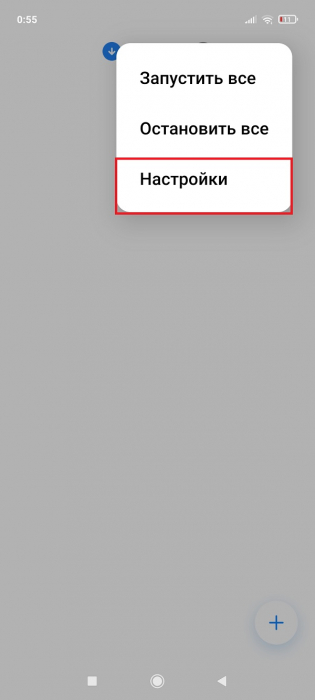
2.Выключите «Получать рекомендации».
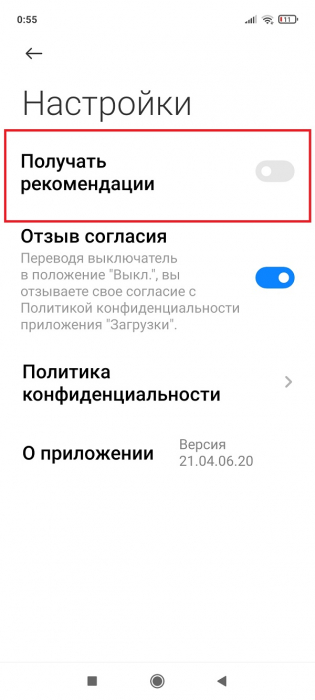
Mi Видео
К сожалению, в обновленном приложении «Видео» нельзя избавиться от рекламных объявлений. Вы можете только запретить показ уведомлений на рабочем столе. Делается это следующим образом:
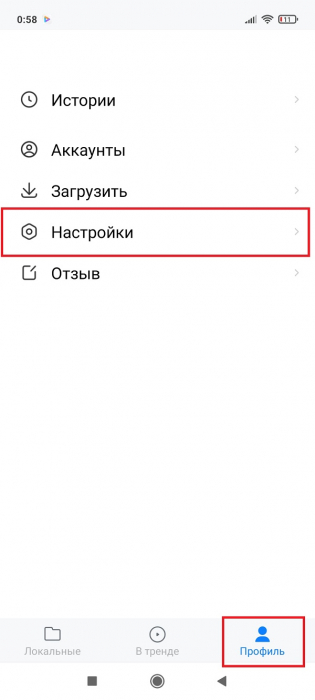
2.По очереди заходим во вкладки «Популярно сегодня» и «Найдено новое локальное видео». Выключаем ползунок. Обратите внимание, что через 30 дней функцию нужно будет повторно отключить.
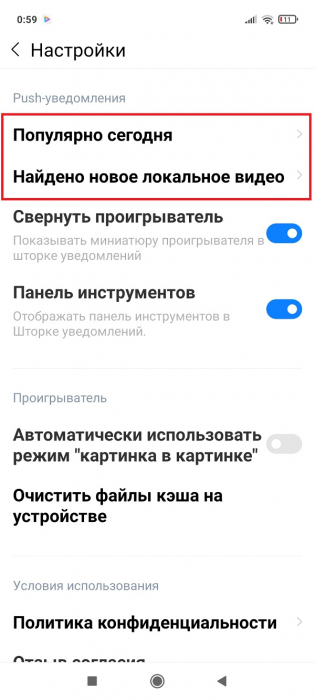
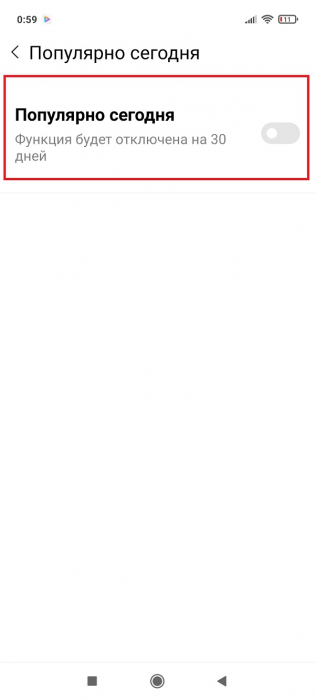
Безопасность и Очистка
Даже в таких важных инструментах есть огромное количество спама. Убираем его:
1.Заходим в «Безопасность» и нажимаем по шестеренке вверху.
2.Опускаемся до строки «Получать рекомендации» и убираем ползунок.
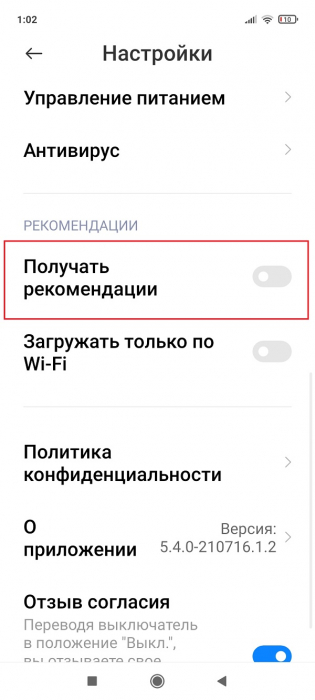
3.Поднимаемся чуть выше и открываем «Очистка». Также отключаем тумблер возле «Получать рекомендации».
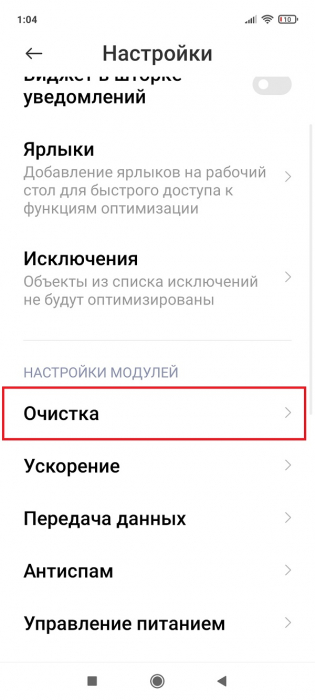
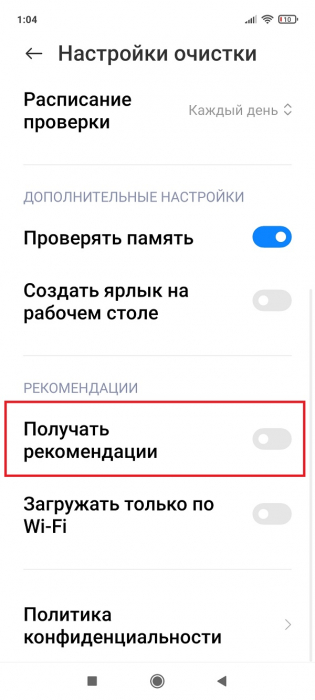
Переходим к магазину тем. В правом нижнем углу нажимаем «Профиль» – «Настройки». Убираем ползунки напротив «Показывать рекламу» и «Персональные рекомендации».
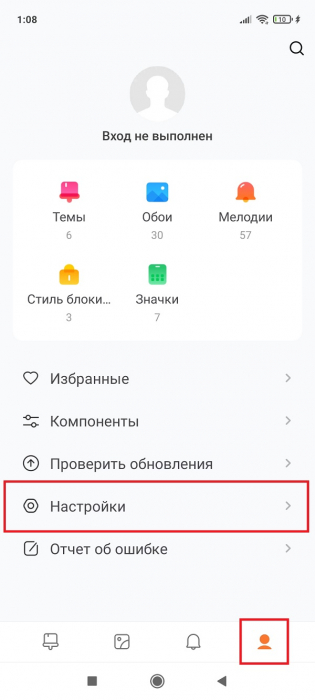
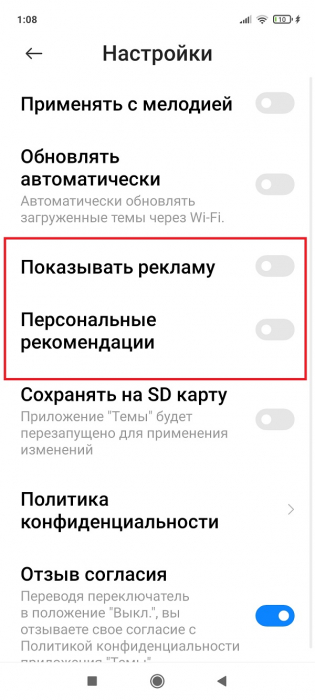
Установка apk файлов
Во время проверки установленных приложений может показываться реклама. Чтобы этого избежать, нужно в окне установки нажать по шестеренке и выключить «Получать рекомендации».
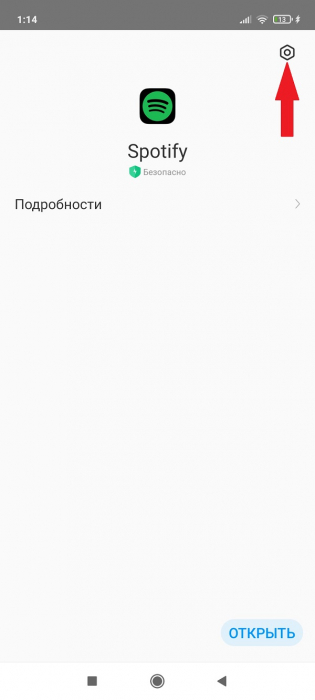
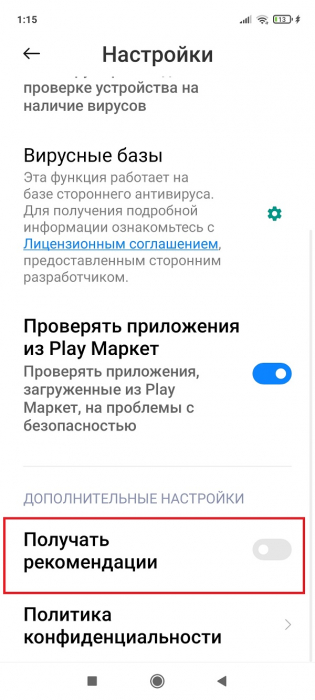
Важная информация! После проведения всех вышеописанных действий обязательно перезагрузите смартфон и почистите кэш в приложениях, в которых отключали рекомендации. Для этого зайдите в «Приложения» – «Все приложения», выберите программу и внизу нажмите «Очистить кэш».
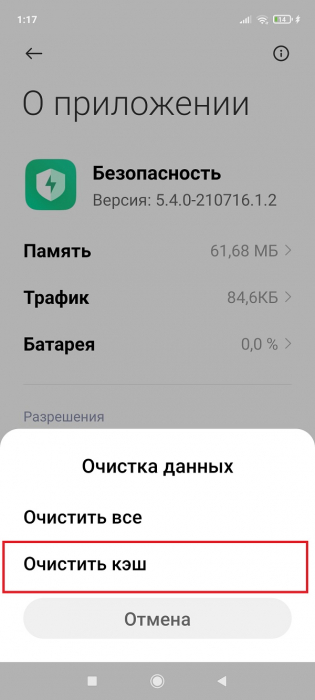
Мы разобрались, как полностью убрать рекламу на MIUI 12. Если знаете еще какие-то способы блокировки рекламы – пишите в комментарии. Надеемся, что инструкция была полезной.
Читайте также:

